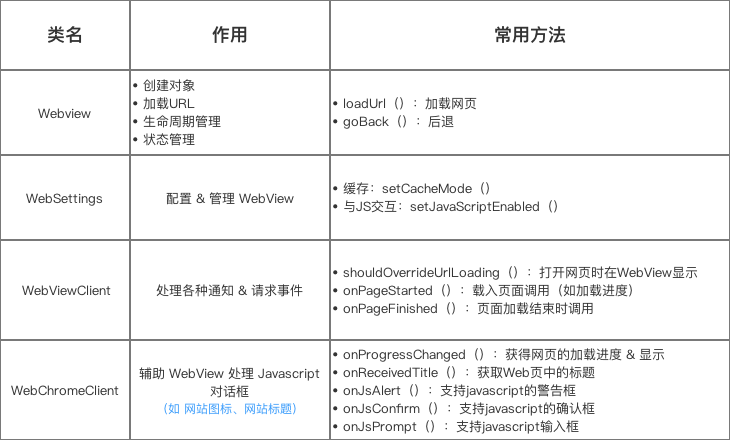参考:Android:这是一份全面 & 详细的Webview使用攻略
WebView的使用
简介
- Android的Webview在低版本和高版本采用了不同的webkit版本内核,4.4后直接使用了Chrome。
23
作用
- 显示和渲染Web页面
- 直接使用html文件(网络上或本地assets中)作布局
- 可和JavaScript交互调用
- WebView控件功能强大,除了具有一般View的属性和设置外,还可以对url请求、页面加载、渲染、页面交互进行强大的处理。
使用
- 一般来说Webview可单独使用,可联合其工具类一起使用:
- Webview的最常用的工具类:WebSettings类、WebViewClient类、WebChromeClient类
- Android 和 Js的交互
Webview类常用方法
加载URL的三种方式
1 | //方式1. 加载一个网页: |
WebView的状态
1 | //激活WebView为活跃状态,能正常执行网页的响应 |
关于前进 / 后退网页
1 | //是否可以后退 |
- 常见用法:Back键控制网页后退
- 问题:在不做任何处理前提下 ,浏览网页时点击系统的“Back”键,整个 Browser 会调用 finish()而结束自身
- 目标:点击返回后,是网页回退而不是推出浏览器
解决方案:在当前Activity中处理并消费掉该 Back 事件1
2
3
4
5
6
7public boolean onKeyDown(int keyCode, KeyEvent event) {
if ((keyCode == KEYCODE_BACK) && mWebView.canGoBack()) {
mWebView.goBack();
return true;
}
return super.onKeyDown(keyCode, event);
}
清除缓存数据
1 | //清除网页访问留下的缓存 |
常用工具类
WebSettings类
- 作用:对WebView进行配置和管理
配置步骤 & 常见方法:
添加访问网络权限(AndroidManifest.xml)
1
<uses-permission android:name="android.permission.INTERNET"/>
生成一个WebView组件(有两种方式)
1
2
3
4//方式1:直接在在Activity中生成
WebView webView = new WebView(this)
//方法2:在Activity的layout文件里添加webview控件:
WebView webview = (WebView) findViewById(R.id.webView1);进行配置-利用WebSettings子类(常见方法)
1
2
3
4
5
6
7
8
9
10
11
12
13
14
15
16
17
18
19
20
21//声明WebSettings子类
WebSettings webSettings = webView.getSettings();
//如果访问的页面中要与Javascript交互,则webview必须设置支持Javascript
webSettings.setJavaScriptEnabled(true);
// 若加载的 html 里有JS 在执行动画等操作,会造成资源浪费(CPU、电量)
// 在 onStop 和 onResume 里分别把 setJavaScriptEnabled() 给设置成 false 和 true 即可
//支持插件
webSettings.setPluginsEnabled(true);
//设置自适应屏幕,两者合用
webSettings.setUseWideViewPort(true); //将图片调整到适合webview的大小
webSettings.setLoadWithOverviewMode(true); // 缩放至屏幕的大小
//缩放操作
webSettings.setSupportZoom(true); //支持缩放,默认为true。是下面那个的前提。
webSettings.setBuiltInZoomControls(true); //设置内置的缩放控件。若为false,则该WebView不可缩放
webSettings.setDisplayZoomControls(false); //隐藏原生的缩放控件
//其他细节操作
webSettings.setCacheMode(WebSettings.LOAD_CACHE_ELSE_NETWORK); //关闭webview中缓存
webSettings.setAllowFileAccess(true); //设置可以访问文件
webSettings.setJavaScriptCanOpenWindowsAutomatically(true); //支持通过JS打开新窗口
webSettings.setLoadsImagesAutomatically(true); //支持自动加载图片
webSettings.setDefaultTextEncodingName("utf-8");//设置编码格式
常见用法:设置WebView缓存
当加载 html 页面时,WebView会在/data/data/包名目录下生成 database 与 cache 两个文件夹,请求的 URL记录保存在 WebViewCache.db,而 URL的内容是保存在 WebViewCache 文件夹下
是否启用缓存:
1
2
3
4
5
6
7
8
9//优先使用缓存:
WebView.getSettings().setCacheMode(WebSettings.LOAD_CACHE_ELSE_NETWORK);
//缓存模式如下:
//LOAD_CACHE_ONLY: 不使用网络,只读取本地缓存数据
//LOAD_DEFAULT: (默认)根据cache-control决定是否从网络上取数据。
//LOAD_NO_CACHE: 不使用缓存,只从网络获取数据.
//LOAD_CACHE_ELSE_NETWORK,只要本地有,无论是否过期,或者no-cache,都使用缓存中的数据。
//不使用缓存:
WebView.getSettings().setCacheMode(WebSettings.LOAD_NO_CACHE);结合使用(离线加载)
1
2
3
4
5
6
7
8
9
10if (NetStatusUtil.isConnected(getApplicationContext())) {
webSettings.setCacheMode(WebSettings.LOAD_DEFAULT);//根据cache-control决定是否从网络上取数据。
} else {
webSettings.setCacheMode(WebSettings.LOAD_CACHE_ELSE_NETWORK);//没网,则从本地获取,即离线加载
}
webSettings.setDomStorageEnabled(true); // 开启 DOM storage API 功能
webSettings.setDatabaseEnabled(true); //开启 database storage API 功能
webSettings.setAppCacheEnabled(true);//开启 Application Caches 功能
String cacheDirPath = getFilesDir().getAbsolutePath() + APP_CACAHE_DIRNAME;
webSettings.setAppCachePath(cacheDirPath); //设置 Application Caches 缓存目录注意: 每个 Application 只调用一次 WebSettings.setAppCachePath(),WebSettings.setAppCacheMaxSize()
WebViewClient类
- 作用:处理各种通知 & 请求事件
常见方法:
常见方法1:shouldOverrideUrlLoading()
作用:打开网页时不调用系统浏览器, 而是在本WebView中显示;在网页上的所有加载都经过这个方法,这个函数我们可以做很多操作。1
2
3
4
5
6
7
8
9
10
11
12
13
14
15
16
17
18
19
20//步骤1. 定义Webview组件
Webview webview = (WebView) findViewById(R.id.webView1);
//步骤2. 选择加载方式
//方式1. 加载一个网页:
webView.loadUrl("http://www.google.com/");
//方式2:加载apk包中的html页面
webView.loadUrl("file:///android_asset/test.html");
//方式3:加载手机本地的html页面
webView.loadUrl("content://com.android.htmlfileprovider/sdcard/test.html");
//步骤3. 复写shouldOverrideUrlLoading()方法,使得打开网页时不调用系统浏览器, 而是在本WebView中显示
webView.setWebViewClient(new WebViewClient(){
public boolean shouldOverrideUrlLoading(WebView view, String url) {
view.loadUrl(url);
return true;
}
});常见方法2:onPageStarted()
- 作用:开始载入页面调用的,我们可以设定一个loading的页面,告诉用户程序在等待网络响应。
1
2
3
4
5
6webView.setWebViewClient(new WebViewClient(){
public void onPageStarted(WebView view, String url, Bitmap favicon) {
//设定加载开始的操作
}
});
- 常见方法3:onPageFinished()
- 作用:在页面加载结束时调用。我们可以关闭loading 条,切换程序动作。
1
2
3
4
5
6webView.setWebViewClient(new WebViewClient(){
public void onPageFinished(WebView view, String url) {
//设定加载结束的操作
}
});
- 常见方法4:onLoadResource()
- 作用:在加载页面资源时会调用,每一个资源(比如图片)的加载都会调用一次。
1
2
3
4
5
6webView.setWebViewClient(new WebViewClient(){
public boolean onLoadResource(WebView view, String url) {
//设定加载资源的操作
}
});
- 常见方法5:onReceivedError()
作用:加载页面的服务器出现错误时(如404)调用。
App里面使用webview控件的时候遇到了诸如404这类的错误的时候,若也显示浏览器里面的那种错误提示页面就显得很丑陋了,那么这个时候我们的app就需要加载一个本地的错误提示页面,即webview如何加载一个本地的页面
1
2
3
4
5
6
7
8
9
10
11
12
13
14
15//步骤1:写一个html文件(error_handle.html),用于出错时展示给用户看的提示页面
//步骤2:将该html文件放置到代码根目录的assets文件夹下
//步骤3:复写WebViewClient的onRecievedError方法
//该方法传回了错误码,根据错误类型可以进行不同的错误分类处理
webView.setWebViewClient(new WebViewClient(){
public void onReceivedError(WebView view, int errorCode, String description, String failingUrl){
switch(errorCode){
case HttpStatus.SC_NOT_FOUND:
view.loadUrl("file:///android_assets/error_handle.html");
break;
}
}
});
- 常见方法6:onReceivedSslError()
- 作用:处理https请求
- webView默认是不处理https请求的,页面显示空白,需要进行如下设置:
1
2
3
4
5
6
7
8
9
10
11
12
13webView.setWebViewClient(new WebViewClient() {
public void onReceivedSslError(WebView view, SslErrorHandler handler, SslError error) {
handler.proceed(); //表示等待证书响应
// handler.cancel(); //表示挂起连接,为默认方式
// handler.handleMessage(null); //可做其他处理
}
});
// 特别注意:5.1以上默认禁止了https和http混用,以下方式是开启
if (Build.VERSION.SDK_INT >= Build.VERSION_CODES.LOLLIPOP) {
mWebView.getSettings().setMixedContentMode(WebSettings.MIXED_CONTENT_ALWAYS_ALLOW);
}
WebChromeClient类
- 作用:辅助 WebView 处理 Javascript 的对话框,网站图标,网站标题等等。
常见使用
- 常见方法1: onProgressChanged()
- 作用:获得网页的加载进度并显示
1
2
3
4
5
6
7
8
9
10webview.setWebChromeClient(new WebChromeClient(){
public void onProgressChanged(WebView view, int newProgress) {
if (newProgress < 100) {
String progress = newProgress + "%";
progress.setText(progress);
} else {
}
}
});
- 常见方法2: onReceivedTitle()
- 作用:获取Web页中的标题
每个网页的页面都有一个标题,比如www.baidu.com这个页面的标题即“百度一下,你就知道”,那么如何知道当前webview正在加载的页面的title并进行设置呢?1
2
3
4
5
6webview.setWebChromeClient(new WebChromeClient(){
public void onReceivedTitle(WebView view, String title) {
titleview.setText(title);
}
});
- 常见方法3: onJsAlert()
- 作用:支持javascript的警告框
一般情况下在 Android 中为 Toast,在文本里面加入\n就可以换行1
2
3
4
5
6
7
8
9
10
11
12
13
14
15
16
17webview.setWebChromeClient(new WebChromeClient() {
public boolean onJsAlert(WebView view, String url, String message, final JsResult result) {
new AlertDialog.Builder(MainActivity.this)
.setTitle("JsAlert")
.setMessage(message)
.setPositiveButton("OK", new DialogInterface.OnClickListener() {
public void onClick(DialogInterface dialog, int which) {
result.confirm();
}
})
.setCancelable(false)
.show();
return true;
}
});
常见方法4: onJsConfirm()
- 作用:支持javascript的确认框
1
2
3
4
5
6
7
8
9
10
11
12
13
14
15
16
17
18
19
20
21
22
23
24
25webview.setWebChromeClient(new WebChromeClient() {
public boolean onJsConfirm(WebView view, String url, String message, final JsResult result) {
new AlertDialog.Builder(MainActivity.this)
.setTitle("JsConfirm")
.setMessage(message)
.setPositiveButton("OK", new DialogInterface.OnClickListener() {
public void onClick(DialogInterface dialog, int which) {
result.confirm();
}
})
.setNegativeButton("Cancel", new DialogInterface.OnClickListener() {
public void onClick(DialogInterface dialog, int which) {
result.cancel();
}
})
.setCancelable(false)
.show();
// 返回布尔值:判断点击时确认还是取消
// true表示点击了确认;false表示点击了取消;
return true;
}
});
- 常见方法5: onJsPrompt()
- 作用:支持javascript输入框
点击确认返回输入框中的值,点击取消返回 null。1
2
3
4
5
6
7
8
9
10
11
12
13
14
15
16
17
18
19
20
21
22
23
24
25
26webview.setWebChromeClient(new WebChromeClient() {
public boolean onJsPrompt(WebView view, String url, String message, String defaultValue, final JsPromptResult result) {
final EditText et = new EditText(MainActivity.this);
et.setText(defaultValue);
new AlertDialog.Builder(MainActivity.this)
.setTitle(message)
.setView(et)
.setPositiveButton("OK", new DialogInterface.OnClickListener() {
public void onClick(DialogInterface dialog, int which) {
result.confirm(et.getText().toString());
}
})
.setNegativeButton("Cancel", new DialogInterface.OnClickListener() {
public void onClick(DialogInterface dialog, int which) {
result.cancel();
}
})
.setCancelable(false)
.show();
return true;
}
});
WebView和js的交互
Android与JS通过WebView互相调用方法,实际上是:
- Android去调用JS的代码
- JS去调用Android的代码
- 二者沟通的桥梁是WebView
Android调用JS代码的方法(2种)
通过WebView的loadUrl()
- 步骤1:将需要调用的JS代码以.html格式放到src/main/assets文件夹里
为了方便展示,本文是采用Andorid调用本地JS代码说明;
实际情况时,Android更多的是调用远程JS代码,即将加载的JS代码路径改成url即可1
2
3
4
5
6
7
8
9
10
11
12
13
14
15// 文本名:javascript
<html>
<head>
<meta charset="utf-8">
<title>Carson_Ho</title>
// JS代码
<script>
// Android需要调用的方法
function callJS(){
alert("Android调用了JS的callJS方法");
}
</script>
</head>
</html>
- android中调用
1
2
3
4
5
6
7
8
9
10
11
12
13
14
15
16
17
18
19
20
21
22
23
24
25
26
27
28
29
30
31
32
33
34
35
36
37
38
39
40
41
42
43
44
45
46
47
48
49
50
51
52
53
54
55public class MainActivity extends AppCompatActivity {
WebView mWebView;
Button button;
protected void onCreate(Bundle savedInstanceState) {
super.onCreate(savedInstanceState);
setContentView(R.layout.activity_main);
mWebView =(WebView) findViewById(R.id.webview);
WebSettings webSettings = mWebView.getSettings();
// 设置与Js交互的权限
webSettings.setJavaScriptEnabled(true);
// 设置允许JS弹窗
webSettings.setJavaScriptCanOpenWindowsAutomatically(true);
// 先载入JS代码
// 格式规定为:file:///android_asset/文件名.html
mWebView.loadUrl("file:///android_asset/javascript.html");
button = (Button) findViewById(R.id.button);
button.setOnClickListener(new View.OnClickListener() {
public void onClick(View v) {
// 通过Handler发送消息
mWebView.post(new Runnable() {
public void run() {
// 注意调用的JS方法名要对应上
// 调用javascript的callJS()方法
mWebView.loadUrl("javascript:callJS()");
}
});
}
});
// 由于设置了弹窗检验调用结果,所以需要支持js对话框
// webview只是载体,内容的渲染需要使用webviewChromClient类去实现
// 通过设置WebChromeClient对象处理JavaScript的对话框
//设置响应js 的Alert()函数
mWebView.setWebChromeClient(new WebChromeClient() {
public boolean onJsAlert(WebView view, String url, String message, final JsResult result) {
AlertDialog.Builder b = new AlertDialog.Builder(MainActivity.this);
b.setTitle("Alert");
b.setMessage(message);
b.setPositiveButton(android.R.string.ok, new DialogInterface.OnClickListener() {
public void onClick(DialogInterface dialog, int which) {
result.confirm();
}
});
b.setCancelable(false);
b.create().show();
return true;
}
});
}
}
- 特别注意:JS代码调用一定要在 onPageFinished() 回调之后才能调用,否则不会调用。
- 此方法调用的时候会导致页面刷新,所以一般不用
通过WebView的evaluateJavascript()
- 优点:该方法比第一种方法效率更高、使用更简洁。
- 因为该方法的执行不会使页面刷新,而第一种方法(loadUrl )的执行则会。
- Android 4.4 后才可使用
1
2
3
4
5
6
7// 只需要将第一种方法的loadUrl()换成下面该方法即可
mWebView.evaluateJavascript("javascript:callJS()", new ValueCallback<String>() {
public void onReceiveValue(String value) {
//此处为 js 返回的结果
}
});
#### 使用建议
- 因为第一种方法会刷新第二种方法只能在4.4之后使用,所以建议两种方法混合使用
1
2
3
4
5
6
7
8
9
10
11
12final int version = Build.VERSION.SDK_INT;
// 因为该方法在 Android 4.4 版本才可使用,所以使用时需进行版本判断
if (version < 18) {
mWebView.loadUrl("javascript:callJS()");
} else {
mWebView.evaluateJavascript("javascript:callJS()", new ValueCallback<String>() {
public void onReceiveValue(String value) {
//此处为 js 返回的结果
}
});
}
对于JS调用Android代码的方法有3种:
通过WebView的addJavascriptInterface()进行对象映射
定义一个与JS对象映射关系的Android类:AndroidtoJs
AndroidtoJs.java1
2
3
4
5
6
7
8
9// 继承自Object类
public class AndroidtoJs extends Object {
// 定义JS需要调用的方法
// 被JS调用的方法必须加入@JavascriptInterface注解
public void hello(String msg) {
System.out.println("JS调用了Android的hello方法");
}
}将需要调用的JS代码以.html格式放到src/main/assets文件夹里
需要加载JS代码:javascript.html1
2
3
4
5
6
7
8
9
10
11
12
13
14
15
16
17
<html>
<head>
<meta charset="utf-8">
<title>Carson</title>
<script>
function callAndroid(){
// 由于对象映射,所以调用test对象等于调用Android映射的对象
test.hello("js调用了android中的hello方法");
}
</script>
</head>
<body>
//点击按钮则调用callAndroid函数
<button type="button" id="button1" onclick="callAndroid()"></button>
</body>
</html>在Android里通过WebView设置Android类与JS代码的映射
1
2
3
4
5
6
7
8
9
10
11
12
13
14mWebView = (WebView) findViewById(R.id.webview);
WebSettings webSettings = mWebView.getSettings();
// 设置与Js交互的权限
webSettings.setJavaScriptEnabled(true);
// 通过addJavascriptInterface()将Java对象映射到JS对象
//参数1:Javascript对象名
//参数2:Java对象名
mWebView.addJavascriptInterface(new AndroidtoJs(), "test");//AndroidtoJS类对象映射到js的test对象
// 加载JS代码
// 格式规定为:file:///android_asset/文件名.html
mWebView.loadUrl("file:///android_asset/javascript.html");
优点:使用简单,仅将Android对象和JS对象映射即可
缺点:存在严重的漏洞问题,具体请看文章:你不知道的 Android WebView 使用漏洞
通过 WebViewClient 的shouldOverrideUrlLoading ()方法回调拦截 url
- 在JS约定所需要的Url协议
1
2
3
4
5
6
7
8
9
10
11
12
13
14
15
16
17
<html>
<head>
<meta charset="utf-8">
<title>Carson_Ho</title>
<script>
function callAndroid(){
/*约定的url协议为:js://webview?arg1=111&arg2=222*/
document.location = "js://webview?arg1=111&arg2=222";
}
</script>
</head>
<body>
<!-- 点击按钮则调用callAndroid()方法 -->
<button type="button" id="button1" onclick="callAndroid()">点击调用Android代码</button>
</body>
</html>
- 当该JS通过Android的mWebView.loadUrl(“file:///android_asset/javascript.html”)加载后,就会回调shouldOverrideUrlLoading()
- 在Android通过WebViewClient复写shouldOverrideUrlLoading()
1
2
3
4
5
6
7
8
9
10
11
12
13
14
15
16
17
18
19
20
21
22
23
24
25
26
27
28
29
30
31
32
33
34
35mWebView = (WebView) findViewById(R.id.webview);
WebSettings webSettings = mWebView.getSettings();
// 设置与Js交互的权限
webSettings.setJavaScriptEnabled(true);
// 设置允许JS弹窗
webSettings.setJavaScriptCanOpenWindowsAutomatically(true);
// 步骤1:加载JS代码
// 格式规定为:file:///android_asset/文件名.html
mWebView.loadUrl("file:///android_asset/javascript.html");
// 复写WebViewClient类的shouldOverrideUrlLoading方法
mWebView.setWebViewClient(new WebViewClient() {
public boolean shouldOverrideUrlLoading(WebView view, String url) {
// 步骤2:根据协议的参数,判断是否是所需要的url
// 一般根据scheme(协议格式) & authority(协议名)判断(前两个参数)
//假定传入进来的 url = "js://webview?arg1=111&arg2=222"(同时也是约定好的需要拦截的)
Uri uri = Uri.parse(url);
// 如果url的协议 = 预先约定的 js 协议
// 就解析往下解析参数
if ( uri.getScheme().equals("js")) {
// 如果 authority = 预先约定协议里的 webview,即代表都符合约定的协议
// 所以拦截url,下面JS开始调用Android需要的方法
if (uri.getAuthority().equals("webview")) {
// 步骤3:
// 执行JS所需要调用的逻辑
System.out.println("js调用了Android的方法");
// 可以在协议上带有参数并传递到Android上
HashMap<String, String> params = new HashMap<>();
Set<String> collection = uri.getQueryParameterNames();
}
return true;
}
return super.shouldOverrideUrlLoading(view, url);
}
});
- 优点:不存在方式1的漏洞;
- 缺点:JS获取Android方法的返回值复杂。
如果JS想要得到Android方法的返回值,只能通过 WebView 的 loadUrl ()去执行 JS 方法把返回值传递回去,相关的代码如下:1
2
3
4
5
6
7// Android:MainActivity.java
mWebView.loadUrl("javascript:returnResult(" + result + ")");
// JS:javascript.html
function returnResult(result){
alert("result is" + result);
}
通过 WebChromeClient 的onJsAlert()、onJsConfirm()、onJsPrompt()方法回调拦截JS对话框alert()、confirm()、prompt() 消息

- 原理:Android通过 WebChromeClient 的onJsAlert()、onJsConfirm()、onJsPrompt()方法回调分别拦截JS对话框(即上述三个方法),得到他们的消息内容,然后解析即可。
例子将用拦截 JS的输入框(即prompt()方法)说明 :
常用的拦截是:拦截 JS的输入框(即prompt()方法)
因为只有prompt()可以返回任意类型的值,操作最全面方便、更加灵活;而alert()对话框没有返回值;confirm()对话框只能返回两种状态(确定 / 取消)两个值
加载js代码
1
2
3
4
5
6
7
8
9
10
11
12
13
14
15
16
17
18
<html>
<head>
<meta charset="utf-8">
<title>Carson_Ho</title>
<script>
function clickprompt(){
// 调用prompt()
var result=prompt("js://demo?arg1=111&arg2=222");
alert("demo " + result);
}
</script>
</head>
<!-- 点击按钮则调用clickprompt() -->
<body>
<button type="button" id="button1" onclick="clickprompt()">点击调用Android代码</button>
</body>
</html>在Android通过WebChromeClient复写onJsPrompt()
1
2
3
4
5
6
7
8
9
10
11
12
13
14
15
16
17
18
19
20
21
22
23
24
25
26
27
28
29
30
31
32
33
34
35
36
37
38
39
40
41
42
43
44
45
46
47
48
49
50
51
52
53
54mWebView = (WebView) findViewById(R.id.webview);
WebSettings webSettings = mWebView.getSettings();
// 设置与Js交互的权限
webSettings.setJavaScriptEnabled(true);
// 设置允许JS弹窗
webSettings.setJavaScriptCanOpenWindowsAutomatically(true);
// 先加载JS代码
// 格式规定为:file:///android_asset/文件名.html
mWebView.loadUrl("file:///android_asset/javascript.html");
mWebView.setWebChromeClient(new WebChromeClient() {
// 拦截输入框(原理同方式2)
// 参数message:代表promt()的内容(不是url)
// 参数result:代表输入框的返回值
public boolean onJsPrompt(WebView view, String url, String message, String defaultValue, JsPromptResult result) {
// 根据协议的参数,判断是否是所需要的url(原理同方式2)
// 一般根据scheme(协议格式) & authority(协议名)判断(前两个参数)
//假定传入进来的 url = "js://webview?arg1=111&arg2=222"(同时也是约定好的需要拦截的)
Uri uri = Uri.parse(message);
// 如果url的协议 = 预先约定的 js 协议
// 就解析往下解析参数
if ( uri.getScheme().equals("js")) {
// 如果 authority = 预先约定协议里的 webview,即代表都符合约定的协议
// 所以拦截url,下面JS开始调用Android需要的方法
if (uri.getAuthority().equals("webview")) {
// 执行JS所需要调用的逻辑
System.out.println("js调用了Android的方法");
// 可以在协议上带有参数并传递到Android上
HashMap<String, String> params = new HashMap<>();
Set<String> collection = uri.getQueryParameterNames();
//参数result:代表消息框的返回值(输入值)
result.confirm("js调用了Android的方法成功啦");
}
return true;
}
return super.onJsPrompt(view, url, message, defaultValue, result);
}
// 通过alert()和confirm()拦截的原理相同,此处不作过多讲述
// 拦截JS的警告框
public boolean onJsAlert(WebView view, String url, String message, JsResult result) {
return super.onJsAlert(view, url, message, result);
}
// 拦截JS的确认框
public boolean onJsConfirm(WebView view, String url, String message, JsResult result) {
return super.onJsConfirm(view, url, message, result);
}
}
);
三种方式对比
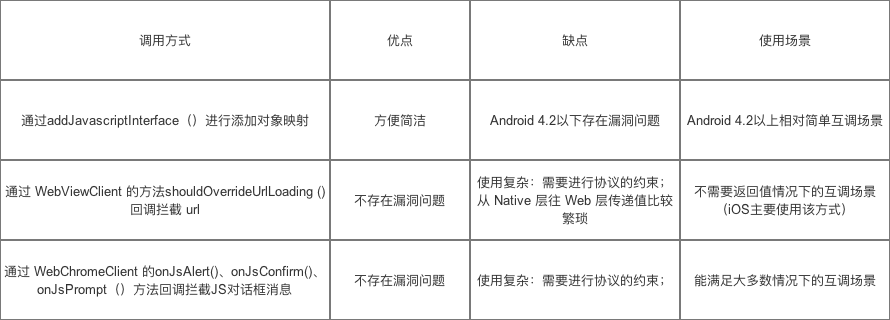
如何避免内存泄漏
不在xml中定义 Webview ,而是在需要的时候在Activity中创建,并且Context使用 getApplicationgContext()
1
2
3
4LinearLayout.LayoutParams params = new LinearLayout.LayoutParams(ViewGroup.LayoutParams.MATCH_PARENT, ViewGroup.LayoutParams.MATCH_PARENT);
mWebView = new WebView(getApplicationContext());
mWebView.setLayoutParams(params);
mLayout.addView(mWebView);在 Activity 销毁( WebView )的时候,先让 WebView 加载null内容,然后移除 WebView,再销毁 WebView,最后置空。
1
2
3
4
5
6
7
8
9
10
11
protected void onDestroy() {
if (mWebView != null) {
mWebView.loadDataWithBaseURL(null, "", "text/html", "utf-8", null);
mWebView.clearHistory();
((ViewGroup) mWebView.getParent()).removeView(mWebView);
mWebView.destroy();
mWebView = null;
}
super.onDestroy();
}
总结